PowerPoint 2013
Herramientas básicas para trabajar con texto


/es/powerpoint-2013/disenos-personalizados-en-otras-presentaciones/content/
Antes de poder mover o hacer arreglos en un texto, primero tendrás que seleccionarlo. Para hacerlo, debes hacer clic al lado del texto que deseas seleccionar, arrastrar el ratón sobre el texto y soltar el mouse cuando hayas finalizado.
Descarga aquí los textos para que practiques lo aprendido en el video.
Selecciona el texto que deseas duplicar. Luego deberás hacer clic en el comando Copiar que está ubicado en la pestaña Inicio.
También tienes la opción de darle el clic alterno (el derecho) del mouse y pulsar Copiar.
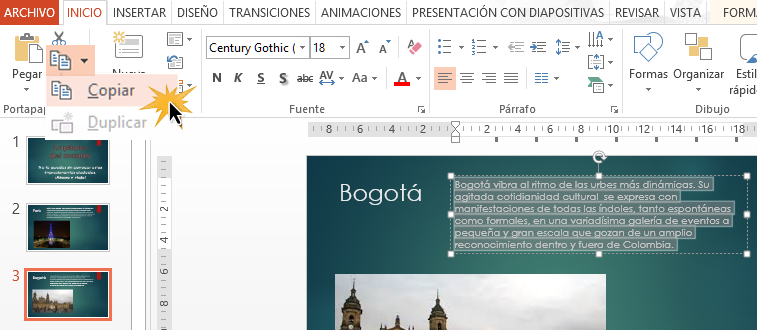
Selecciona el texto que quieres mover y haz clic en el comando Cortar. Si prefieres, también puedes darle clic derecho al texto seleccionado y escoge el comando Cortar.
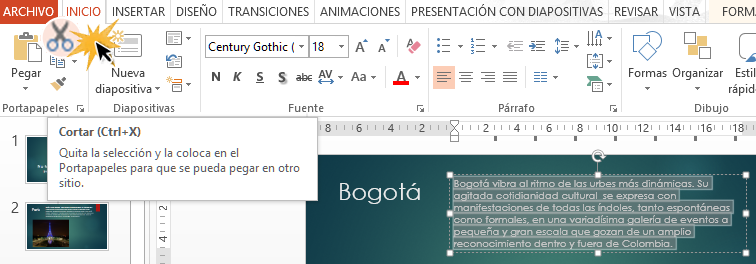
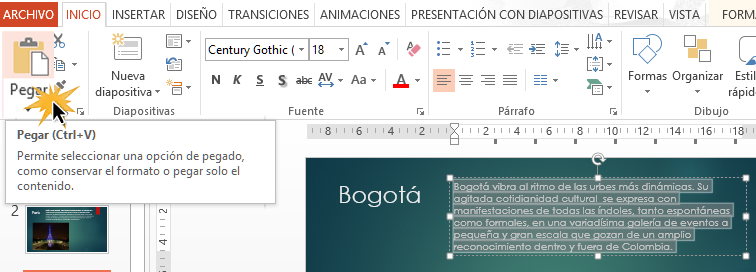
Puedes acceder a los comandos Cortar, Copiar y Pegar mediante el uso de atajos de teclado. Presiona Ctrl + X para cortar; Ctrl + C para copiar, y Ctrl + V para pegar.
PowerPoint te permite copiar textos que ya están en una diapositiva y pegarlos en otro lugar, lo que te puede ahorrar tiempo.
Si deseas mover el texto, puedes cortar y pegar o arrastrar y colocar el texto en otra ubicación.
Para mover el texto, debes seleccionarlo y con el ratón sostenido arrástralo hasta la posición deseada.
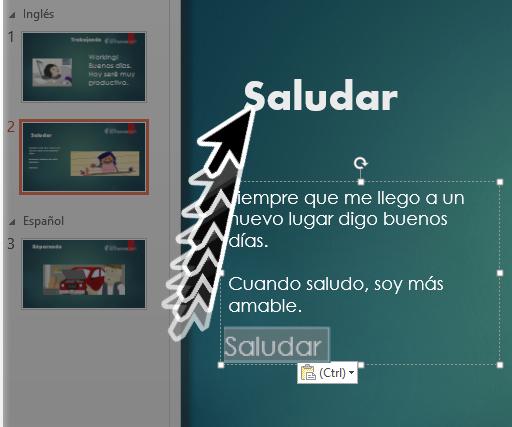
/es/powerpoint-2013/el-formato-y-la-alineacion-del-texto/content/